-
笔记本连接宽带的方法 笔记本宽带连接怎么用
- 作者:王嘉豪 分类:U盘 发布时间:2023-05-24 12:00:03
点击:控制面板 点击:网络和internet连接 点击:网络连接 点击:创建一个新的网络连接 在新建网络连接向导里面,点击:下一步 勾选:连接到internet 点击:下一步 勾选:手动设置我的连接 点击:下一步 勾选“用一直在线的宽带连接来连接” 点击:下一步 点击:完成 输入你的用户名密码即可...
点击:控制面板
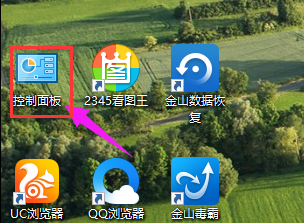
点击:网络和internet连接
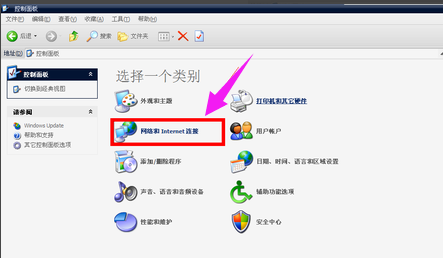
点击:网络连接

点击:创建一个新的网络连接

在新建网络连接向导里面,点击:下一步

勾选:连接到internet

点击:下一步

勾选:手动设置我的连接

点击:下一步

勾选“用一直在线的宽带连接来连接”

点击:下一步

点击:完成

输入你的用户名密码即可


猜您喜欢
- 一分钟快速上手!Win11轻松连接宽带秘..2024-04-19
- win11打印机共享难题,你的电脑无法连..2024-04-12
- 揭秘:Win11自带无线网卡驱动,轻松连..2024-04-12
- 轻松一招:Win11禁用笔记本自带键盘使..2024-04-08
- 轻松掌握!笔记本Win11截图快捷键全解..2024-04-05
- 一键恢复经典!笔记本从Win11退回Win..2024-04-05
相关推荐
- 苹果一键恢复出厂模式 苹果一键恢复..2023-06-20
- oboni是个什么牌子电视 欧宝丽电视遥控..2023-03-11
- 睿频是什么意思 处理器睿频是什么意..2023-05-06
- 联想笔记本怎么锁键盘 联想笔记本怎..2023-05-26
- 联想笔记本重装系统秘诀:按哪个键,..2023-12-11
- win7怎么打开msg文件 msg 打开..2023-04-11











